
Умные розетки HomeKit, как правило, являются первым шагом, который делают новые пользователи на пути к умному дому. Практически у каждого есть лампа, кофеварка или другой бытовой прибор, который они хотят «охомокитить» (да, я только что придумал новое слово), и умная розетка — это самый простой, быстрый и недорогой способ сделать это. У меня уже некоторое время лежит в коробке с тестами розетка CozyLife HomeKit, но, честно говоря, она настолько маленькая, что была спрятана под другой коробкой.
HomeKit Weekly — это серия, посвященная аксессуарам для умного дома, советам и хитростям по автоматизации, а также всему, что связано с платформой умного дома Apple.
Процесс настройки
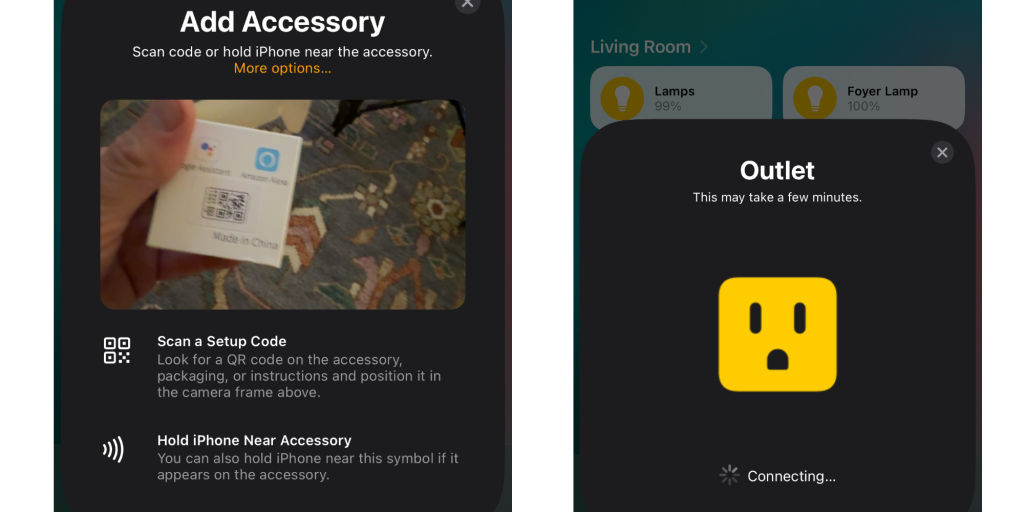
Розетка CozyLife HomeKit невероятно маленькая, и это важно для умных розеток, поскольку многие из них настолько велики, что перекрывают другую розетку (в двойной розетке), делая ее непригодной для использования. Вы легко можете использовать стандартную вилку в одной розетке, а розетку CozyLife — в другой. CozyLife указывает код HomeKit на коробке и на боковой стороне устройства, но пока не начинайте настройку HomeKit. Я совершил эту ошибку, не прочитав инструкцию. Сначала вам нужно будет скачать приложение CozyLife для iPhone. Включите устройство после создания учетной записи (я использовал вход через Apple). Встроенный сканер *должен* найти его автоматически, но если нет, нажмите и удерживайте кнопку на боковой стороне устройства в течение 10 секунд, чтобы перевести его в режим сопряжения. Затем вы начнете процесс добавления устройства в приложение, и оно предложит вам добавить его в HomeKit, просканировав код.
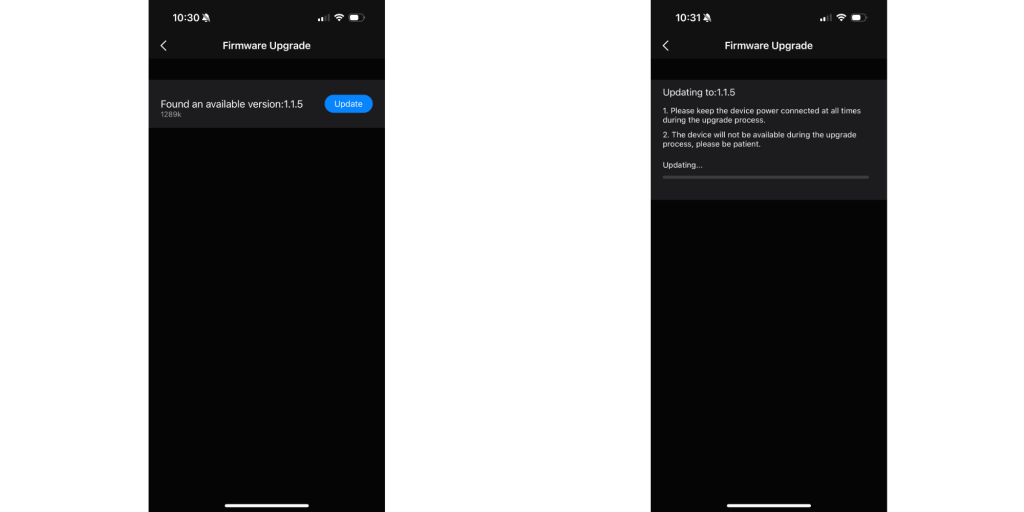
Я не уверен, что происходит «под капотом», из-за чего вы не можете просто сначала отсканировать код через HomeKit, и, возможно, у кого-то другого другой опыт, но именно так мне пришлось сделать, чтобы это заработало. Как только вы добавите его в приложение CozyLife, вы сможете обновить прошивку устройства. Прошивка, которую мне пришлось установить, упоминала улучшенную совместимость с HomeKit, так что, вероятно, стоит потратить время на обновление. Мне бы хотелось, чтобы CozyLife переместил обновления в приложение Home, но тем не менее, вы можете обновить его из приложения CozyLife Smart.
Использование CozyLife с HomeKit
Вы можете использовать умные розетки для автоматизации своей жизни с помощью HomeKit несколькими способами. Первый — просто вручную включать/выключать. Итак, скажем, вы подключаете это устройство к лампе. Вы можете сказать HomeKit, что эта розетка — *свет*, и включать/выключать ее из приложения Home, через Siri на HomePod или с помощью Apple Watch. Вы можете сказать что-то вроде: «Привет, Siri, выключи мою лампу в спальне», предполагая, что устройство называется «лампа в спальне».
Вы также можете сопрячь ее с датчиком движения HomeKit для создания автоматизаций HomeKit. Используя наш предыдущий пример с лампой в спальне, вы можете создать автоматизацию HomeKit, при которой после восхода солнца, когда этот датчик обнаруживает движение, включается свет. Затем вы можете настроить выключение света, когда движение перестанет обнаруживаться.
Вы можете добавить ее в сцену HomeKit, когда у вас есть сцена «Доброе утро», при активации которой эта розетка включается, открываются шторы, и запускается ваш плейлист «Доброе утро» на HomePod. Затем вы можете активировать эту сцену в определенное время или день, из приложения Home или через Siri.
Итоги по умной розетке CozyLife
В целом, умная розетка CozyLife HomeKit — это надежное устройство. Единственная моя претензия — она работает только на частоте 2,4 ГГц. Я бы хотел видеть вариант на 5 ГГц для устройства с постоянным питанием, но, вероятно, именно так CozyLife удерживает цену около 10 долларов за розетку при покупке комплекта из 4 штук. В остальном она отвечает всем требованиям.
Приобретите комплект из 4 штук на Amazon, чтобы начать свое путешествие в мир HomeKit.

